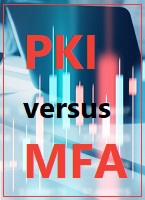Ouvrez à nouveau le fichier access foodmart 2000.mdb
qui sert de source à la base FoodMart 2000 OLAP. Nous allons
créer une table de dimension supplémentaire que nous allons
appeler Affichage :
Directement dans Access, créer donc une nouvelle table
Affichage, ayant la structure telle que spécifiée dans le
Création de la dimension technique
schéma 4 (Voir Schéma 4 : Structure de la table Affichage)
Il convient maintenant de rentrer le contenu de la table
(Voir Schéma 5 : Contenu de la table Affichage)
Comme vous pouvez le constater PER n’a pas de
CustomMember associé. En effet, par défaut c’est lui que l’on
va lier à la table de fait qui contient des données mensuelles.
L’expression MDX attribuée au membre YTD, qui s’écrit
de la manière suivante : SUM ( YTD ( ) , ( Affichage.&[1] ,Measures.currentmember ) ), effectue un cumul depuis le
début de l’année de la mesure courante.
Vous noterez sans doute la référence au
membre Affichage.&[1] qui n’est autre que la référence
au membre PER. En effet, c’est le
membre PER qui est lié à la table de fait. Les calculs
MDX des « custom members » de la dimension
Affichage doivent donc référencer ce
membre pour obtenir des valeurs. Dans notre cas
présent, le calcul YTD est bien la somme des calculs
mensuels depuis le début de l’année.
Il convient maintenant de créer
une dimension OLAP à partir de la table
Affichage.
Retournez dans MS Analysis
Manager. Rafraîchissez la DataSource
de la base FoodMart 2000 de façon à ce
que MS Analysis Services prenne en
compte les modifications sur la base relationnelle.
Créez une dimension partagée
nommée Affichage, avec un seul niveau
appelé Label et sans niveau All tel que
spécifié dans le schéma 6 (Voir Schéma
6 : Création de la dimension Affichage).
Il convient ensuite d’activer les
« Custom Members » et les « Custom
Member Options » via les propriétés
avancées de la dimension. Les
« Custom Members » seront alimentés
par la colonne CustomMember et les
« Custom Member Options » par la colonne
Option de la table Affichage.
Sauvegardez et traitez la dimension.
Téléchargez cette ressource

Guide inmac wstore pour l’équipement IT de l’entreprise
Découvrez les dernières tendances et solutions IT autour des univers de Poste de travail, Affichage et Collaboration, Impression et Infrastructure, et notre nouveau dossier thématique sur l’éco-conception et les bonnes pratiques à adopter pour réduire votre impact environnemental.
Les articles les plus consultés
Les plus consultés sur iTPro.fr
- Les entreprises, victimes des coûts cachés des attaques de ransomwares
- Tendances des budgets des DSI en 2025
- Révolutionner la gestion du stockage à l’ère de l’IA et de la transformation numérique : vers une infrastructure agile et automatisée
- Multicloud Computing : Êtes-vous prêt pour la prochaine nouvelle vague informatique ?
- IA : les PME devraient adopter des outils NoCode appropriés